Aiseesoft FoneTrans Giveaway - in Kooperation mit Connect
Kostenlose Jahreslizenz
Geben Sie bitte Ihren Namen und E-Mail-Adresse ein, und klicken Sie auf den Button "Registrierungscode senden". In wenigen Minuten erhalten Sie eine E-Mail mit einer Jahreslizenz. Ihre E-Mail-Adresse wird nur zum Versand dieser E-Mail verwendet, und wird nicht zu einem anderen Zweck weitergegeben oder gespeichert.
Lebenslange Lizenz
62,45 €31,23 €
(Nur für Windows 11, 10, 8.1, 8, 7)
Die Kontakte sind eine der wichtigsten Daten auf Ihrem iPhone. In der Arbeit und im Alltagsleben chatten Sie mit Ihren Kollegen, Freunden und Familien über iMessage oder WhatsApp. Haben Sie ein neues iPhone gekauft, möchten Sie bestimmt Ihre wichtigen Kontakte vom alten iPhone auf neues iPhone übertragen.
"Wie importiere ich Kontakte von einem iPhone zum anderen?" Viele Nutzer haben Probleme darüber.

Für die Übertragung der iPhone Kontakte gibt es eigentlich viele Tools, wie z.B. mit iTunes, iCloud und eine iPhone Transfer Software. In diesem Artikel zeigen wir Ihnen 5 einfache Methoden dazu vor, Kontakte von iPhone zu iPhone zu übertragen.
Ohne iTunes können Sie doch Ihre wichtigen Kontakte von einem iPhone auf ein anderes kopieren. Hier empfehlen wir Ihnen den professionellen iPhone Transfer, Aiseesoft FoneTrans. Das Tool kann Dateien wie Kontakte, Fotos, Videos, Musik usw. zwischen zwei oder mehr iPhones schnell synchronisieren. Wenn Sie Ihre Kontakte von iPhone zu iPhone übertragen möchten, können Sie das iPhone Datenübertragungsprogramm bevorzugen.
FoneTrans unterstützt alle gängigen iPhone-Modelle, wie z.B. iPhone 16/16 Plus/16 Pro/16 Pro Max/16e, iPhone 14, iPhone 13, iPhone 12 Pro Max/12 Pro/12/12 mini, iPhone 11 Pro Max/11 Pro/11, iPhone XS Max/XS/XR/X, iPhone 8/8 Plus, iPhone 7/7 Plus, iPhone 6s/6/5s/4s. Es ist auch kompatibel mit der neuesten iOS-Version iOS 18 & iPadOS 18. Mit diesem Tool können Sie auch Kontakte von iPhone auf PC sichern.
Laden Sie die Software kostenlos herunter und installieren Sie sie auf Ihrem Computer. Befolgen Sie die Schritte unten, um Kontakte auf neues iPhone zu übertragen.
Schritt 1: Starten Sie FoneTrans und verbinden Sie die beiden iPhones über USB-Kabel mit dem Computer. Die Software wird die iPhones automatisch erkennen und auf dem Oberfläche anzeigen. Wählen Sie ein iPhone als Quellgerät.
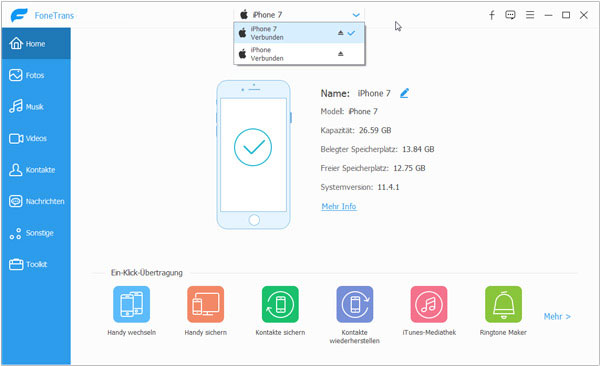
Schritt 2: Klicken Sie auf der linken Seitenliste auf auf "Kontakte". Die Software wird alle Telefonnummer und entsprechende Informationen auf dem iPhone scannen und laden. Hier können Sie die Kontaktinformationen überprüfen und ansehen. Wählen Sie bitte die gewünschten Kontakte aus, die Sie auf das neue iPhone kopieren möchten.
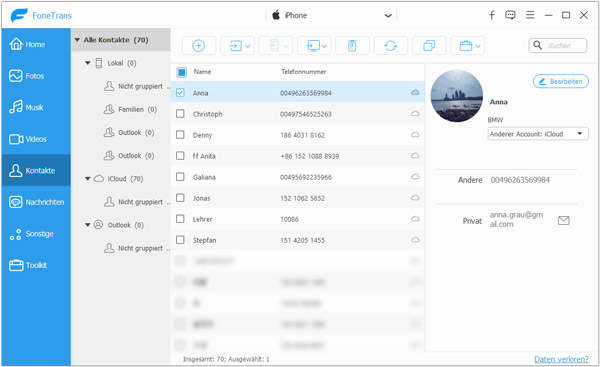
Hinweis: Der Ladevorgang dauert einige Minuten, da FoneTrans zuerst ein iPhone Backup erstellen muss.
Schritt 3: Klicken Sie oben auf das Gerät-Symbol und bestätigen Sie "Auf iPhone exportieren", um die iPhone Kontakte auf anderes iPhone übertragen.

So können Sie Kontakte auf neues iPhone übertragen, ohne iTunes zu verwenden. Darüber hinaus können Sie auch Fotos von iPhone zu iPhone übertragen.
Eine weitere Methode, um Ihre Kontakte auf ein anderes iPhone zu übertragen, ist per iTunes. Sie erstellen zuerst eine Sicherung vom alten iPhone, und dann laden Sie die Kontakte und sämtliche weitere Daten auf das neue iPhone.
Schritt 1: Starten Sie iTunes und verbinden Sie Ihr altes iPhone mit dem Computer. Klicken Sie auf das iPhone-Symbol und befinden Sie sich in einem "Übersicht"-Fenster. Aktivieren Sie unter "Backups" die Option "Dieser Computer" und klicken Sie auf "Jetzt sichern". iTunes wird alle Daten auf dem iPhone inkl. Kontakte und anderen Daten sichern. Nachdem der Vorgang abgeschlossen ist, trennen Sie das iPhone vom Computer.
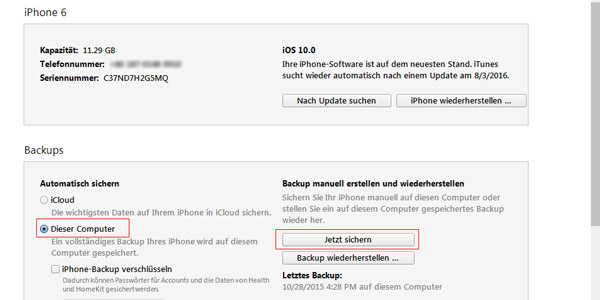
Schritt 2: Schließen Sie das neue iPhone an den Computer an. Sie werden gefragt, ob Sie dieses iPhone als neues iPhone einrichten oder alle Daten aus einem vorhandenen Backup wiederherstellen möchten. Aktivieren Sie die Option "Aus diesem Backup wiederherstellen" und wählen Sie das Backup, das Sie vorher stellt haben. Dann klicken Sie auf "Fortfahren". Nun kopiert iTunes Kontakte und weitere Daten auf das neue iPhone.
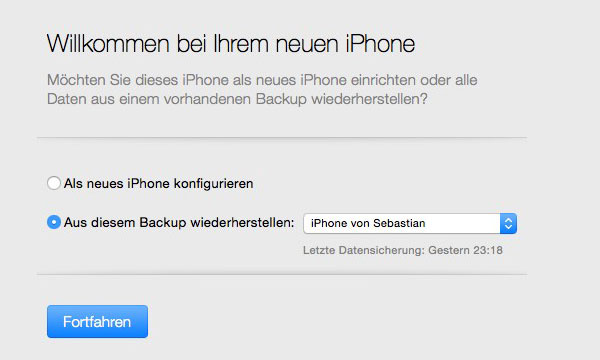
Hinweis: Die Bedienung mit iTunes ist nicht so einfach. Alle bisherigen Kontakte und anderen Inhalte auf dem neuen iPhone werden hierdurch gelöscht. Haben Sie das neue iPhone schon in Betrieb genommen und einige Kontakte, Fotos darauf gespeichert, empfehlen wir Ihnen die erste Methode. FoneTrans löscht keine vorhandene Daten auf dem iPhone und Sie sind in der Lage, Ihre gewünschten Kontakte von iPhone zu iPhone zu kopieren.
Apple stellt Ihnen eine weitere Möglichkeit zur Verfügung, um Kontakte von iPhone auf iPhone zu kopieren. Mit iCloud können Sie schnell iPhone Kontakte über die Cloud übertragen. Dabei müssen die beiden iPhones mit einem WLAN-Netzwerk verbunden sein.
Schritt 1: Gehen Sie auf Ihrem alten iPhone zu "Einstellungen" > [Ihr Name], und tippen Sie dann auf den Menüpunkt "iCloud". Wenn Sie iOS 10.2 oder älter verwenden, scrollen Sie in "Einstellungen" nach unten, und tippen Sie auf "iCloud".
Schritt 2: Schalten Sie die Option "Kontakte" ein.
Schritt 3: Scrollen Sie nach unten und tippen Sie auf "iCloud-Backup". Dann tippen Sie auf "Backup jetzt erstellen". Nun wird ein Backup der Kontakte in der iCloud erstellt.
Schritt 4: Gehen Sie auf dem neuen iPhone zu "Einstellungen" > [Ihr Name] > iCloud.
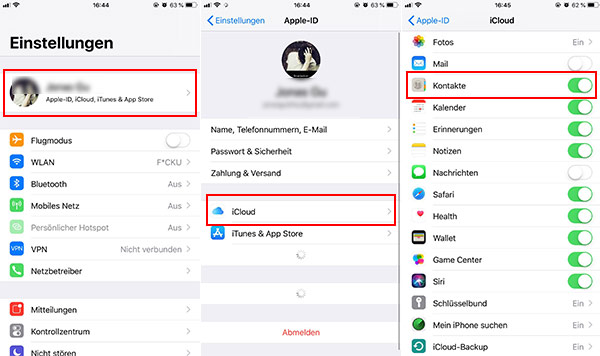
Schritt 5: Aktivieren Sie die Option "Kontakte". Nun werden die Kontakte vom alten iPhone auf das neue geladen.
Schritt 6: Öffnen Sie die Kontakte App und prüfen Sie mal, ob Ihre Kontakte dort sind.
Hinweis: Auf den beiden iPhones müssen Sie sich mit derselben Apple-ID angemeldet sein, damit Kontakte von iPhone zu iPhone übertragen werden können. Wenn Sie das neue iPhone neu einrichten, finden Sie auch eine Option "iPhone aus iCloud-Backup wiederherstellen".
Darüber hinaus können Sie per SIM-Karte die Kontakte von iPhone zu iPhone übertragen. Diese Methode funktioniert jedoch nur bei zwei iPhones, die die gleiche Größe der SIM-Karte verwenden. Unten zeigen wir Ihnen, wie Sie Ihre Kontakte per SIM-Karte synchronisieren können.
Schritt 1: Entfernen Sie die SIM-Karte mit Ihren Kontakten aus Ihrem alten iPhone. Hinzukommend legen Sie diese SIM-Karte in Ihr neues iPhone ein.
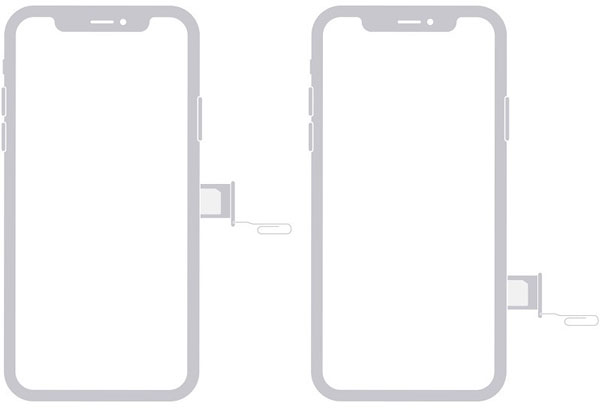
Schritt 2: Öffnen Sie auf dem neuen iPhone "Einstellungen", dann tippen Sie auf "Kontakte".
Schritt 3: Danach tippen Sie auf den Button "Sim-Kontakte importieren". Der Importvorgang kann einige Minuten dauern. Schließlich können Sie auf Ihrem neuen iPhone die Kontakte finden.
Sie können auch mithilfe von Bluetooth Kontakte von iPhone zu iPhone übertragen. Wenn Sie jedoch eine große Anzahl von Kontakten übertragen möchten, kann diese Methode sehr zeitaufwändig sein. Das liegt daran, dass nur eine Datei auf einmal übertragen werden kann. Unten erfahren Sie die Anleitung dazu.
Schritt 1: Schalten Sie WLAN auf beiden Geräten ein. Dann drücken Sie auf dem drahtlosen Kontrollfeld, anschließend tippen Sie auf "AirDrop" und wählen Sie den Modus "Nur für Kontakte" oder "Für jeden", um AirDrop auf beiden iPhones zu aktivieren.
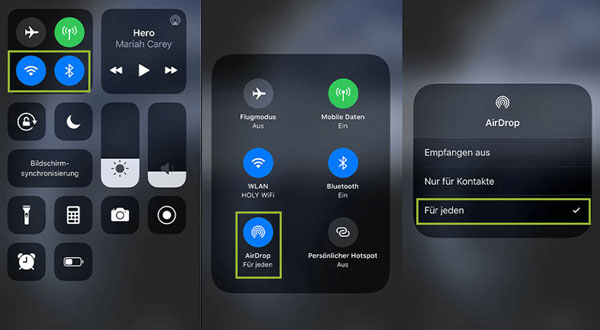
Schritt 2: Wählen Sie die Kontakte auf dem Quell-iPhone aus und tippen Sie auf den Button "Kontakte teilen".
Schritt 3: Zum Schluss tippen Sie auf den Namen des Zielgeräts, um die Übertragungsvorgang zu starten.
Fazit
In diesem Artikel haben wir Ihnen fünf Methoden zur Übertragung der Kontakte von iPhone zu iPhone vorgestellt. Mit Aiseesoft FoneTrans können Sie Kontakte von iPhone zu iPhone leicht übertragen. Darüber hinaus können Sie auch iPhone Kontakte exportieren. Laden Sie es herunter und probieren Sie mal aus.
 Schreiben Sie hier den ersten Kommentar!
Schreiben Sie hier den ersten Kommentar!